Все способы:
Любой владелец техники от Apple рано или поздно сталкивается с необходимостью управления своими подписками. Как правило, их оформление происходит при использовании платных версий каких-либо приложений от AppStore, а также в случае приобретения Pro-версий программ. Рассмотрим, как узнать список своих подписок, их срок действия и возможность удаления при необходимости.
Управление подписками в Apple ID
Многие приложения из App Store работают в бесплатном режиме, однако любые дополнительные привилегии и функции стоят денег. Часто подписка на платные программы происходит непреднамеренно или же необходимость в ней проходит со временем. В такой ситуации наиболее рациональным решением станет удаление приложения из автоматически продлеваемых подписок. Этот раздел также необходим для контроля своих расходов. Нельзя забывать, что оформление бесплатного пробного периода рано или поздно истекает. Его срок зависит от конкретного разработчика, но, как правило, не превышает 3-4 недель. После этого приложение в автоматическом порядке начнет списывать с вашей банковской карты необходимую сумму. Если в Apple ID вы изменили данные карты или же на ней недостаточно денежных средств, то долг за платную подписку в любом случае остается за вами.
Особенно много жалоб поступает от родителей, чьи дети случайно могли оформить дополнительные подписки в играх или приобретать Pro-версии приложений. Служба поддержки Apple в таких ситуациях редко возвращает уже оплаченные счета. Чтобы избежать ненужных вам долгов, а также предостеречь себя от списания платы за приложения, на которые могли ненароком подписаться дети, важно знать как можно больше об управлении подписками.
Просмотр подписок
Прежде чем приступать к редактированию данных относительно подписок в вашем аккаунте, следует посмотреть, если ли они у вас. Узнать, как открыть все подписки в iTunes, можно в другой нашей статье.
Подробнее: Как посмотреть подписки на Айфоне
Способы оплаты
Обновление iOS косвенно коснулось и методов оплаты подписок. На данный момент при регистрации Apple ID любой пользователь обязан добавлять актуальный способ оплаты. Это могут быть банковские карты платежных систем MasterCard, Visa или American Express.
Способ 1: Счет Apple ID
Действующий счет Apple ID позволяет оплачивать покупки в iTunes, приобретать дополнительное место в хранилище iCloud и многое другое. Пополнить счет можно с помощью подарочных карточек или непосредственно с банковских карт. Для этого требуется выполнить следующие действия.
- В разделе «Настройки» нажимаем на первую строчку, где указаны данные владельца Apple ID.
- Кликаем по «iTunes Store и App Store».
- Нажимаем на строчку Apple ID с вашим адресом электронной почты.
- Кликаем по «Просмотреть Apple ID».
- Далее необходимо найти «Пополнить счет Apple ID».
- Выбираем сумму для мгновенного пополнения счета и нажимаем «Далее».
- Подтверждаем покупку. При оплате некоторыми банковскими картами может потребоваться ввод кода подтверждения из СМС.
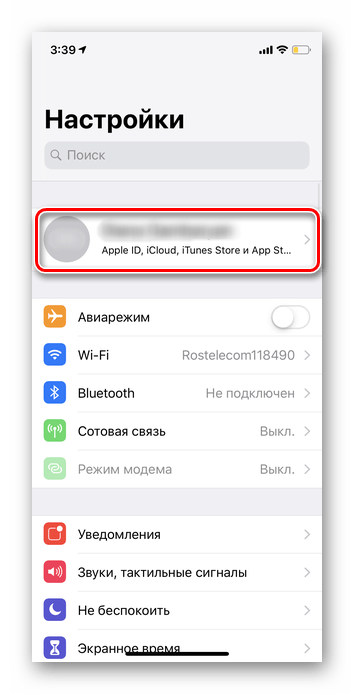
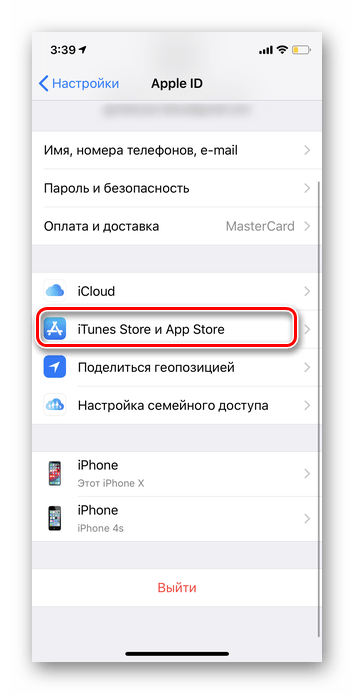
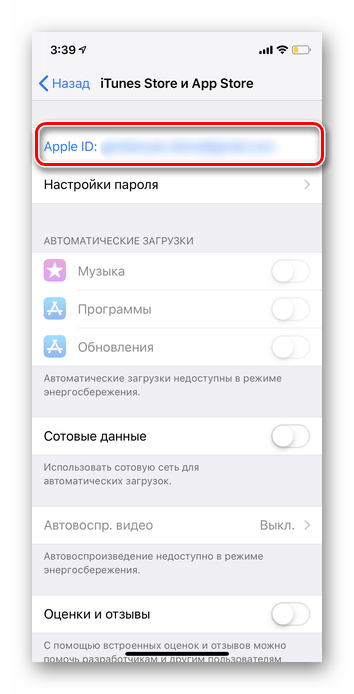
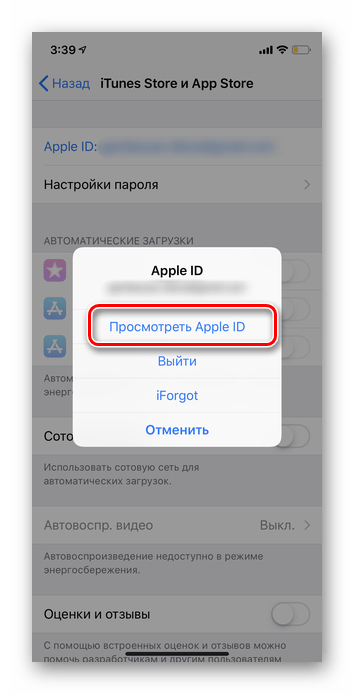
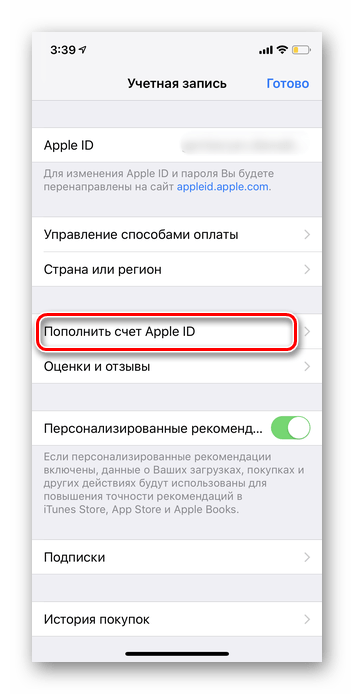
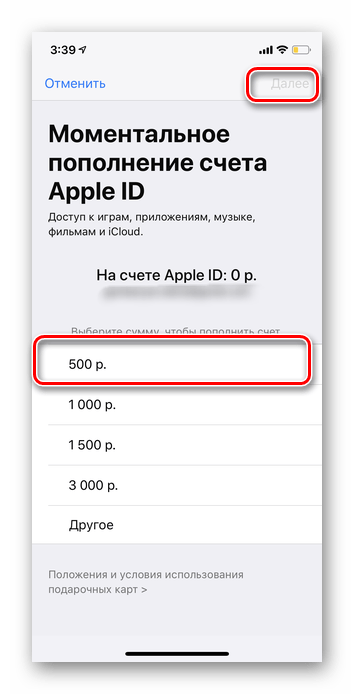
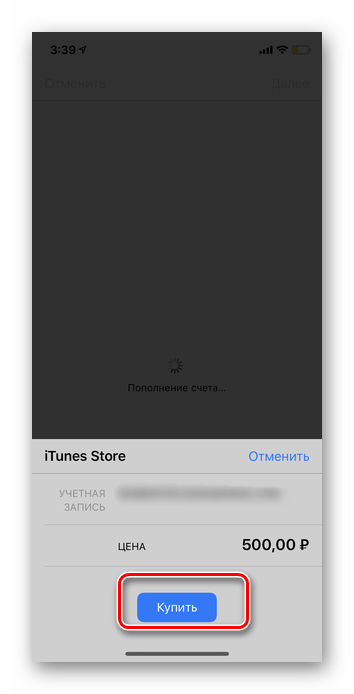
Деньги поступают на ваш счет Apple ID в течение нескольких минут. При возникновении проблем следует связаться со службой поддержки вашего банка.
Способ 2: Банковская карта
Этот способ распространеннее и универсальнее предыдущего. О том, как привязать или изменить платежную карту в аккаунте Apple ID, можно прочитать в нашем отдельном материале.
Подробнее: Как привязать или отвязать карту от Айфона
Продление
Многие приложения предлагают различные сроки платной подписки на свои дополнительные функции. Как правило, стандартными сроками считается 1 месяц, 3 месяца и год. Если же в нужном вам приложении нет возможности выбрать длительный отрезок времени, а каждый месяц обновлять подписку нет желания, рекомендуется выбрать автопродление подписки. Сделать это возможно во время приобретения определенного тарифа, нажав на кнопку «Автопродление».
Отмена подписки
Apple ID часто используется сразу на нескольких устройствах. Это может быть одновременно смартфон и планшет или несколько смартфонов членов одной семьи. В такой ситуации платные подписки распространяются на все девайсы, но редактировать их можно с любого. О том, как отменить подписку, а также как решить наиболее частые проблемы, можно узнать в другом руководстве.
Подробнее: Как отменить подписки в iTunes
Рекомендуется хотя бы раз в месяц проверять раздел подписок в Apple ID и удалять уже не актуальные программы.
Мы рассказали о том, как узнать, какие платные или бесплатные пробные подписки оформлены через ваш Apple ID, как оплатить, продлить и удалить подписку. Не забывайте, что каждое обновление операционной системы iOS приносит свои новшества, из-за чего некоторые детали могут меняться.
 Наша группа в TelegramПолезные советы и помощь
Наша группа в TelegramПолезные советы и помощь
 lumpics.ru
lumpics.ru



Задайте вопрос или оставьте свое мнение